在 Excel 工作表的编辑过程中,有时为了让内容呈现更加清晰、美观且具有独特性,我们需要添加带圈的数字作为序号。以下为大家介绍一种利用公式来实现这一目的的具体操作方法以及对相关函数的解读。
一、操作方法
首先,打开需要添加带圈数字序号的 Excel 工作表,定位到目标单元格(也就是想要显示带圈数字序号的单元格位置,一般是序号列对应的单元格,比如 A 列各单元格等,可根据实际表格布局来确定)。
在目标单元格中输入公式:=UNICHAR(9311+ROW()-2)。这里要注意,输入公式时需确保输入法处于英文半角状态,避免因输入法问题导致公式输入错误无法正常计算。
输入完成后,按下回车键,该单元格就会显示出对应的带圈数字序号了。接着,如果需要在同一列的其他单元格也添加同样格式的带圈数字序号,可以将鼠标指针移至该单元格的右下角,当指针变成黑色 “十” 字填充柄形状时,按住鼠标左键向下拖动填充柄,进行向下填充操作,这样就能快速将此带圈数字序号格式应用到其他行对应的单元格上,批量完成序号添加工作。
操作动图演示:
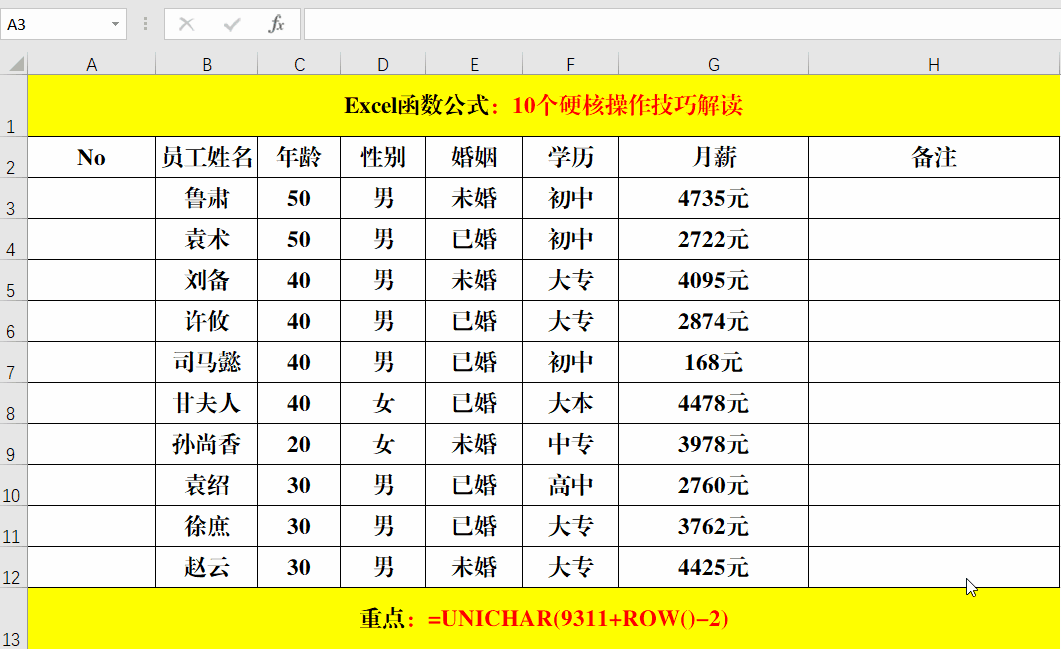
二、方法解读
此方法中运用到的 UNICHAR 函数起着关键作用,其作用为:返回给定数值引用的 Unicode 码。
在公式 =UNICHAR(9311+ROW()-2) 里,具体来看各部分的含义及功能:
9311:这是一个特定的起始 Unicode 码值,它对应的就是我们想要的带圈数字的起始编码。在 Unicode 编码体系中,不同的数值对应着不同的字符,这里 9311 所对应的恰好是我们需要的带圈数字相关的起始字符,以此为基础来生成后续的带圈数字序号。
ROW():这是 Excel 中的一个常用函数,它的功能是返回当前单元格所在的行号。例如,在 A2 单元格中使用该函数,就会返回数值 2,它能够随着单元格位置的变化而动态获取相应的行号信息,为序号的自动生成提供了动态变化的依据。
ROW() - 2:通过用当前单元格的行号减去 2,是为了让序号从我们期望的起始位置开始正确显示。因为行号本身是从 1 开始计数的,而这里可能需要根据带圈数字的起始以及整体序号编排的逻辑进行相应的调整,减去 2 后能确保生成的带圈数字序号与实际想要的排列顺序相匹配。
9311 + ROW() - 2:整体这部分的运算结果就是一个动态变化的 Unicode 码值,会随着单元格所在行号的不同而改变,然后将这个运算结果作为参数传递给 UNICHAR 函数,UNICHAR 函数再依据这个动态的 Unicode 码值返回对应的字符,也就是我们最终看到的带圈数字序号,从而实现了在 Excel 工作表中依次生成带圈数字序号的效果,满足了添加个性化序号的需求。
通过掌握这个利用 UNICHAR 函数添加带圈数字序号的方法,就能让 Excel 工作表的序号展示更加独特、美观,大家可以根据实际的表格编辑需求灵活运用。









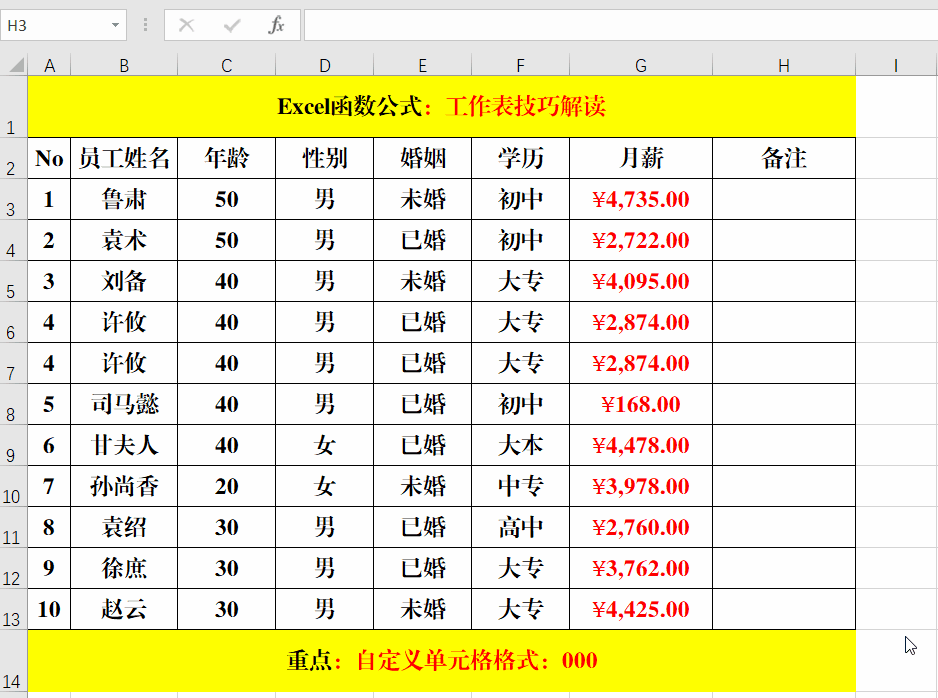
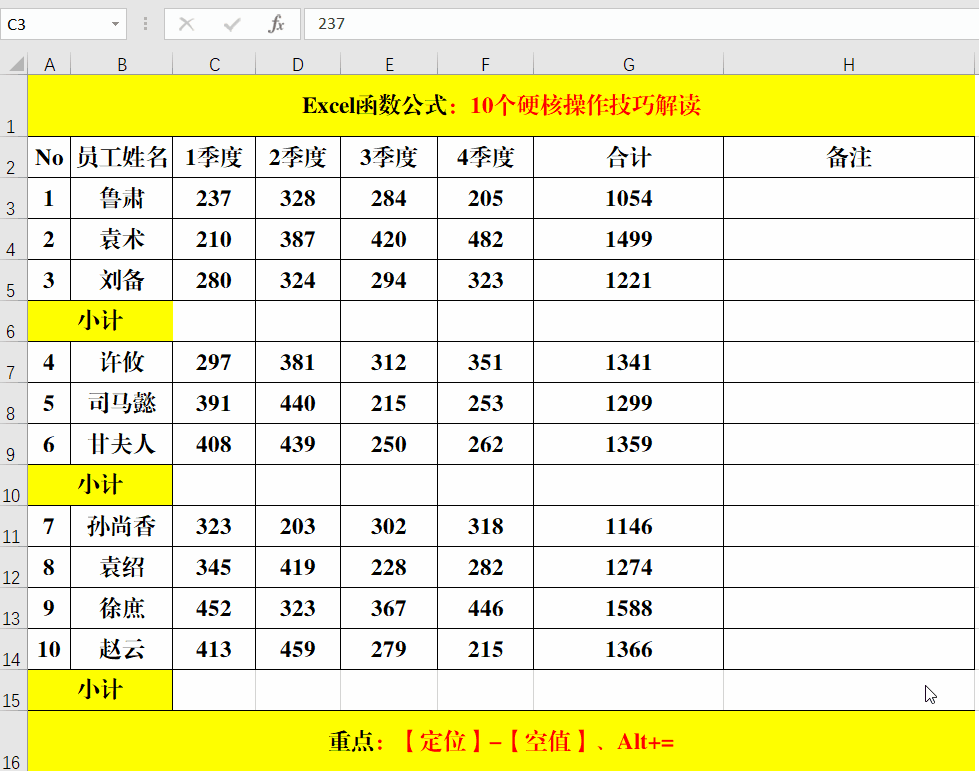

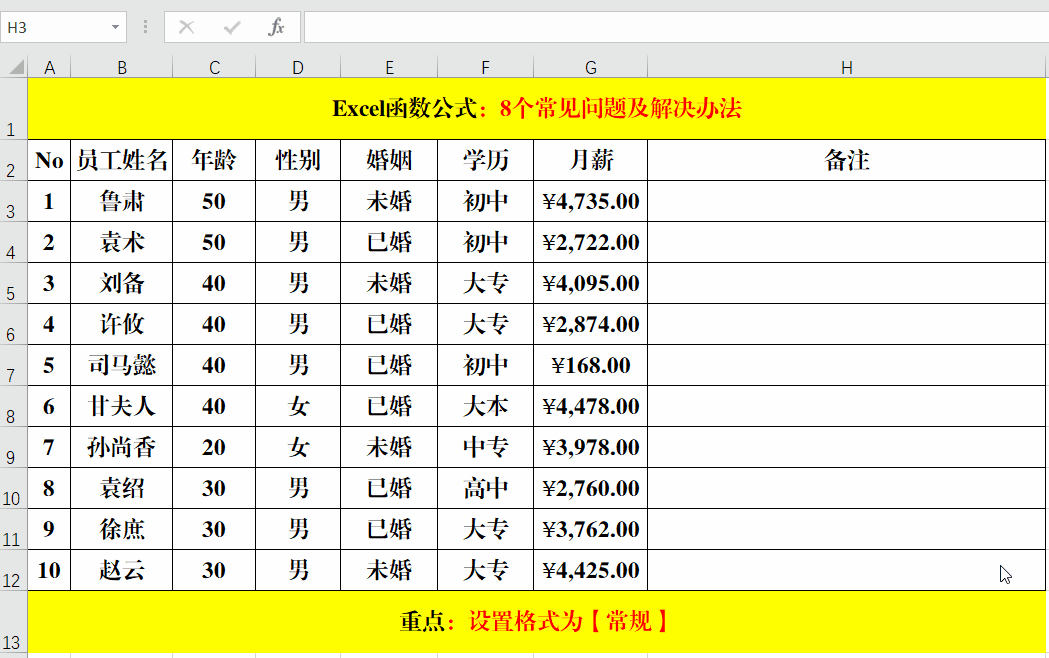
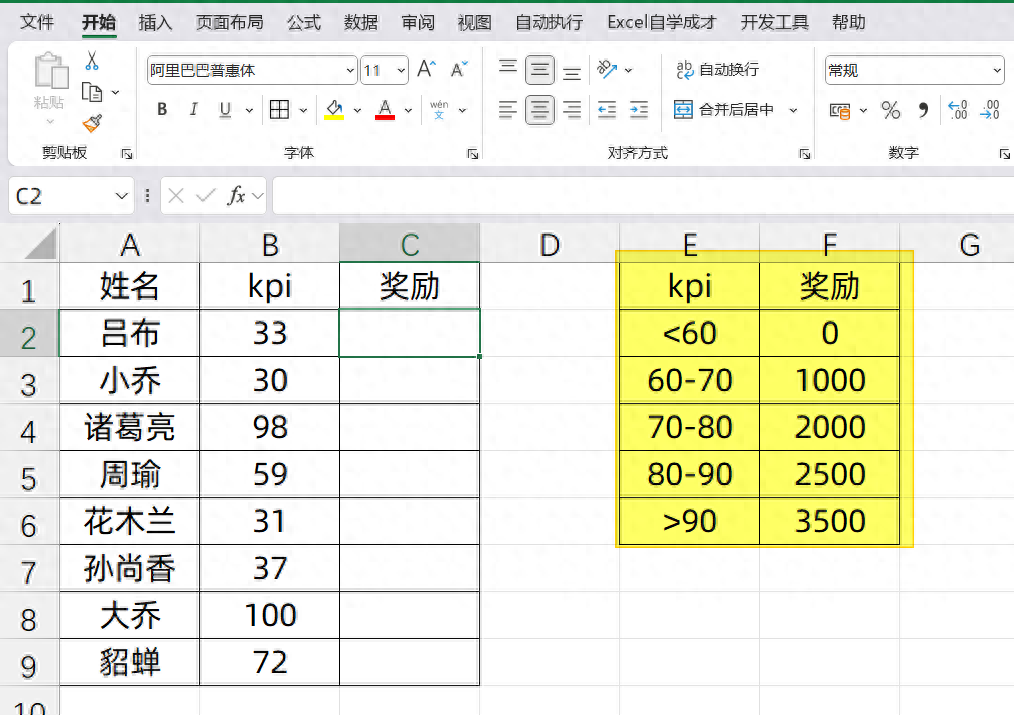
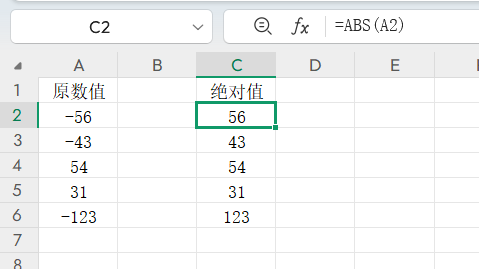
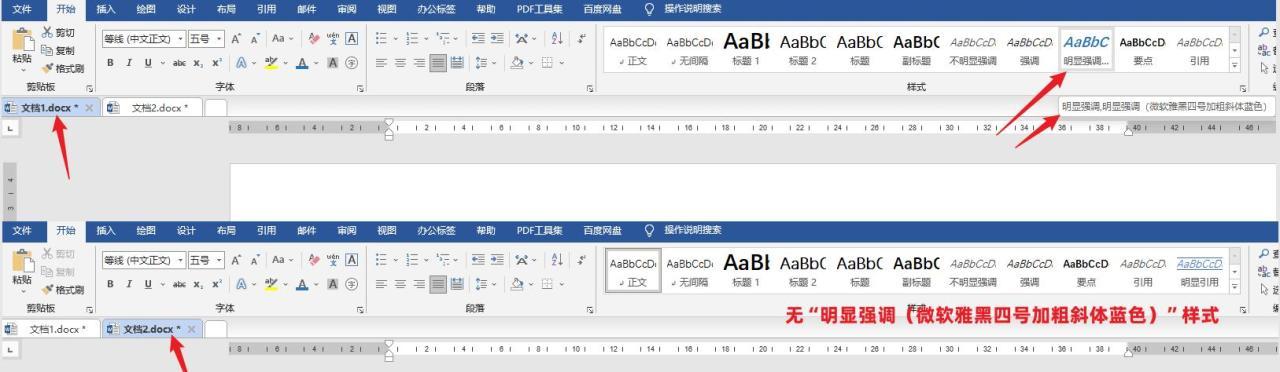
评论 (0)